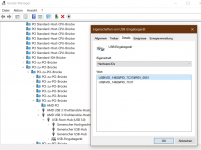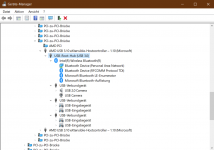n00blesupp
Lt. Commander
- Registriert
- Aug. 2002
- Beiträge
- 1.893
Hey zusammen,
im Zuge einer Fehlersuche bei meiner neuen, externen USB-Soundkarte habe ich im Geräte-Manager testweise bei allen anwendbaren USB-Controllern im Gerätemanager die genannte Option abgehakt (natürlich ohne mir zu merken, wie der Originalzustand und ob die Option wirklich bei allen aktiviert war).
Dazu ein paar Fragen:
1. Gibt es eine Möglichkeit herauszufinden, was der Normalzustand war?
2. Gibt es eine Möglichkeit herauszufinden, welches durch welchen Host-Controller befeuert wird?
- Ich habe 1x generischen USB-Hub, 1x USB-Massenspeichergerät, 3x USB-Root-Hub (USB 3.0)
3. Würdet ihr die Option grundsätzlich aktivieren oder deaktivieren?
4. Wie ist die genannte Option aus dem Gerätemanager im Zusammenhang mit dem Selektiven USB-Energiesparen aus den Energieoptionen zu sehen? Steuern beide etwas unterschiedliches an? Wenn ja, was? Funktioniert dieses Energiersparen am USB nur, wenn beides (also die Option im Gerätemanager sowie die generelle in den Energieoptionen) aktiviert ist?
5. Ist die Option aus dem Gerätemanager (und die andere, bei 4. genannte, aus den Energieoptionen) vor allem dann relevant, wenn der PC in den Standby geht?
Vielen Dank für euren Input!!
im Zuge einer Fehlersuche bei meiner neuen, externen USB-Soundkarte habe ich im Geräte-Manager testweise bei allen anwendbaren USB-Controllern im Gerätemanager die genannte Option abgehakt (natürlich ohne mir zu merken, wie der Originalzustand und ob die Option wirklich bei allen aktiviert war).
Dazu ein paar Fragen:
1. Gibt es eine Möglichkeit herauszufinden, was der Normalzustand war?
2. Gibt es eine Möglichkeit herauszufinden, welches durch welchen Host-Controller befeuert wird?
- Ich habe 1x generischen USB-Hub, 1x USB-Massenspeichergerät, 3x USB-Root-Hub (USB 3.0)
3. Würdet ihr die Option grundsätzlich aktivieren oder deaktivieren?
4. Wie ist die genannte Option aus dem Gerätemanager im Zusammenhang mit dem Selektiven USB-Energiesparen aus den Energieoptionen zu sehen? Steuern beide etwas unterschiedliches an? Wenn ja, was? Funktioniert dieses Energiersparen am USB nur, wenn beides (also die Option im Gerätemanager sowie die generelle in den Energieoptionen) aktiviert ist?
5. Ist die Option aus dem Gerätemanager (und die andere, bei 4. genannte, aus den Energieoptionen) vor allem dann relevant, wenn der PC in den Standby geht?
Vielen Dank für euren Input!!
Zuletzt bearbeitet: